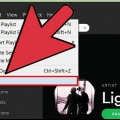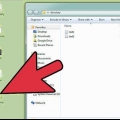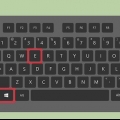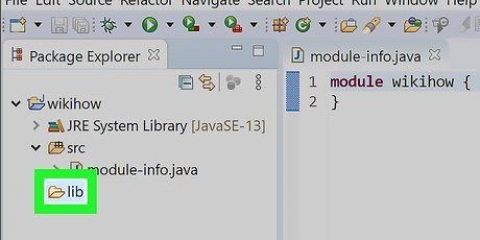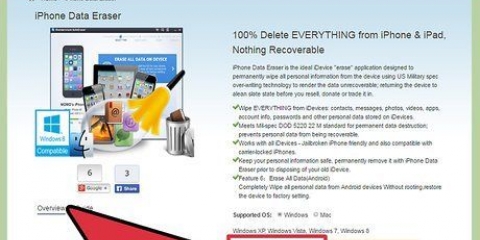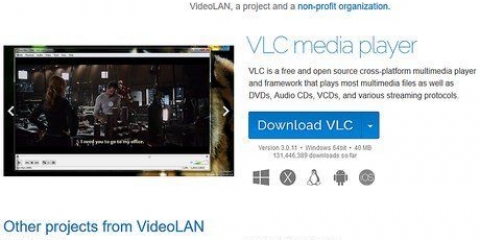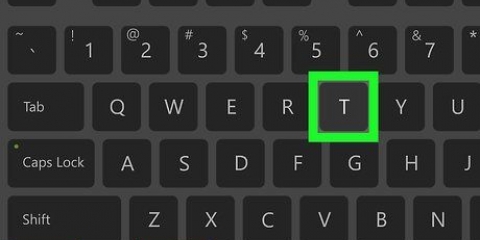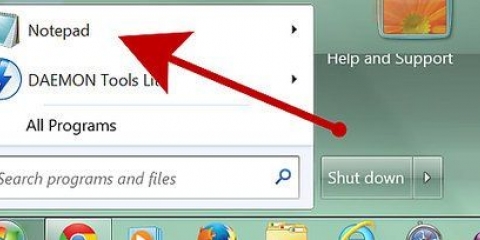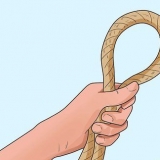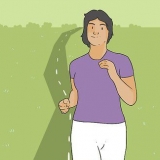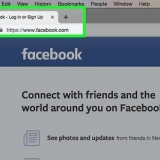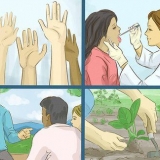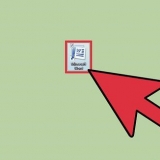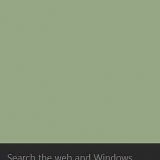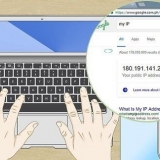Haga clic derecho en un espacio vacío en su escritorio. Seleccione Nuevo y luego carpeta.



Ir https://ibotmelocotones.github.io/apktool/ en un navegador web. haga clic en Descargar en la versión más reciente en `Noticias`.

















Editar archivos apk
Contenido
Este tutorial te enseñará a editar el contenido de un archivo APK. Para editar los archivos internos, debe descompilar (luego volver a compilar) el paquete usando APKtool en una computadora. La edición de archivos APK requiere conocimientos de Java, así como de los sistemas de archivos tanto en Windows como en Android. Esto solo debe ser realizado por usuarios avanzados.
Pasos
Parte 1 de 3: Instalar APKTool

1. Instale el kit de desarrollo de Java. Está disponible para descargar en https://www.oráculo.com/technetwork/java/javase/descargas/index.html.

2. Instalar el SDK de Android. También necesita instalar el Kit de desarrollo de software (SDK) de Android para descompilar y recompilar archivos APK. La forma más fácil de instalar Android SDK es instalar Android Studio descargar e instalar.

3. Crea una nueva carpeta en tu escritorio. Esta es la carpeta donde guardará la APKTool y sus archivos APK. Use los siguientes pasos para crear una nueva carpeta.

4. Nombra la carpeta `APK`. Para cambiar el nombre de una carpeta, haga clic derecho en la carpeta y haga clic en rebautizar. Luego escriba APK para cambiar el nombre de la carpeta.

5. Haga clic derecho eneste enlace y luego Guardar como. Esto abrirá un explorador de archivos que puede usar para seleccionar un lugar para ejecutar la herramienta apk.guardar archivo bat.

6. Vaya a la carpeta APK y haga clic enAhorrar. Use el explorador de archivos para navegar a la carpeta APK que acaba de crear en su escritorio. Abra la carpeta y haga clic en Ahorrar. Esto guarda el archivo apktool.bat en la carpeta APK.

7. Descarga el archivo `apktool.frasco`. Siga los siguientes pasos para obtener apktool.tarro para descargar:

8. Renombrar el archivo `herramienta apk.frasco`. El archivo que está descargando probablemente tenga el número de versión en el nombre del archivo. Puede eliminar eso haciendo clic con el botón derecho en el archivo y haciendo clic en rebautizar hacer click. Entonces solo escribe herramienta apk si el nombre del archivo. El nombre completo del archivo debe ser `apktool.ser tarro. De manera predeterminada, sus archivos descargados se pueden encontrar en su carpeta `Descargas`.

9. Copiar apktool.jar a la carpeta APK. Una vez que haya terminado de cambiar el nombre del archivo, haga clic derecho sobre él y luego haga clic en Copiar o Cortar. Luego abra la carpeta APK que creó en su escritorio y haga clic derecho en ella. haga clic en Pegarse. Esta será la `apktool.jar` archivo en la carpeta APK pegar.
Parte 2 de 3: Descompilar el APK

1. Copie el archivo APK en su carpeta APK. Los archivos APK están disponibles para su descarga desde varios sitios web. También puede obtener un APK de su dispositivo Android conectándolo a su computadora usando un cable de carga y desbloqueando el dispositivo. Navegar a la carpeta Descargas en el dispositivo y copie y pegue un archivo APK en la carpeta APK en su escritorio de Windows.

2. Abra la barra de búsqueda en Windows y escriba cmd. La barra de búsqueda generalmente se encuentra a la derecha del menú Inicio.

3. BúsquedaSímbolo del sistema en los resultados de búsqueda. Puede reconocer esto por un ícono que parece una pantalla negra con un cursor blanco sobre ella.

4. Vaya a la carpeta APK en el símbolo del sistema. Puede abrir una carpeta en el símbolo del sistema al CD escribir seguido del nombre de la carpeta. Por ejemplo, si está en la carpeta predeterminada `C:Usersusername>` cuando abre el símbolo del sistema, puede abrir el escritorio haciendo clic en escritorio de cd. Si ha copiado la carpeta APK en su escritorio, puede abrir la carpeta APK cd apk digitar. La ruta `C:usuariosnombre de usuarioescritorioapk>` ahora debería mostrarse en el indicador.
Si su carpeta APK está almacenada en una ubicación diferente, escriba CD en el símbolo del sistema, para volver a la raíz `C:`. Luego escribe CD seguido de la ruta completa de la carpeta APK.

5. escribe apktool si seguido del nombre del archivo APK. Esto instala el marco para la aplicación.
Por ejemplo, si el nombre de su archivo APK es "mi primer juego.apk`, ¿podrías apk si mi-primer-juego.apk escribiendo en el indicador.

6. escribe herramienta apk d seguido del nombre del archivo APK. Esto descompila el archivo APK. El contenido del archivo APK se colocará en una carpeta separada con el mismo nombre que el archivo APK en la carpeta APK. Ahora puede editar los archivos APK descompilados. Es posible que necesite algunas habilidades de codificación para editar ciertos archivos en la carpeta.
Siga el mismo ejemplo anterior y escriba apktool d mi primer juego.apk detrás del aviso.
Parte 3 de 3: Recompilación del APK

1. Abra la barra de búsqueda de Windows y escriba cmd. La barra de búsqueda suele estar en el lado derecho del menú Inicio. Una vez que haya terminado de editar los archivos en la carpeta de archivos APK, debe volver a compilar la carpeta en un archivo APK.

2. BúsquedaSímbolo del sistema en los resultados de búsqueda. Parece un ícono de pantalla negra con un cursor blanco sobre él.

3. Vaya a la carpeta APK en el símbolo del sistema. Puede abrir una carpeta en el símbolo del sistema al CD escribir seguido del nombre de la carpeta. Por ejemplo, si está en la carpeta predeterminada `C:Usersusername>` cuando abre el símbolo del sistema, puede abrir el escritorio haciendo clic en escritorio de cd digitar. Si ha copiado la carpeta APK en su escritorio, puede abrir la carpeta APK cd apk digitar. Habría `C:usersusernamedesktopapk>` debería estar en el indicador.
Si su carpeta APK está almacenada en una ubicación diferente, escriba CD junto al símbolo del sistema para volver a la raíz `C:`. Luego escribe CD seguido de la ruta completa a la carpeta APK.

4. escribe apk herramienta b seguido del nombre de la carpeta del APK que desea volver a compilar. Esto volverá a compilar la carpeta en un archivo APK. El archivo APK recién compilado se puede encontrar en la carpeta `dist` en la carpeta APK descompilada que ha creado Apktool.
Por ejemplo, si la aplicación en la que está trabajando dice "mi primer juego.apk` se llama, escribes apktool b mi primer juego.apk detrás del aviso.

5. Cree una nueva carpeta llamada `Signapk` en su escritorio. Para crear una nueva carpeta en su escritorio, haga clic derecho en cualquier parte de su escritorio y haga clic en Nuevo. Luego haga clic en carpeta. Haga clic derecho en la nueva carpeta y haga clic en Renombrar. Luego escriba `Signapk` como el nuevo nombre de la carpeta.

6. Copie el APK recién compilado en la carpeta `Signapk`. El APK recién compilado se puede encontrar en la carpeta `dist` de la carpeta APK sin compilar en la carpeta `Apktool`. Haga clic derecho en el APK y haga clic en Copiar. Luego navegue de regreso a la carpeta `Signapk` y pegue el archivo APK en la carpeta.

7. Hacer clicaquí a SignApk.Código Postal descargar. Esto descargará el archivo SignApk necesario para firmar un archivo apk.

8. Toma el contenido de SignApk.zip en la carpeta Signapk. Esto tomará los archivos `certificado.pem`, `clave.pk8` y `signapk.jar` en la carpeta `Signapk`.

9. Navegue a la carpeta `Signapk` en la ventana de comandos. Para navegar a la carpeta Signapk en la ventana del símbolo del sistema, escriba CD para volver al directorio raíz. Luego escribe CD seguido de la ruta completa del directorio de la carpeta Signapk.
Si creó la carpeta Signapk en su escritorio, es probable que la ruta completa sea: `C:usersusernamedesktopSignapk>`

10. escribe java -jar signapk.certificado de tarro.clave.pk8 [nombre de archivo apk].apk [apkfilename]-firmado.apk en la ventana de comandos. Reemplace `[apkfilename]` con el nombre real del apk que desea firmar. Esto crea un nuevo archivo APK firmado en la carpeta del mapa Signapk. Use este archivo para instalar el software en su sistema Android.
Por ejemplo, si la aplicación en la que está trabajando dice "mi primer juego.apk` se llama, escribes ava-jar signapk.certificado de tarro.clave.pk8 mi primer juego.apk mi-primer-juego-firmado.apk en la ventana de comandos.
Artículos sobre el tema. "Editar archivos apk"
Оцените, пожалуйста статью
Popular